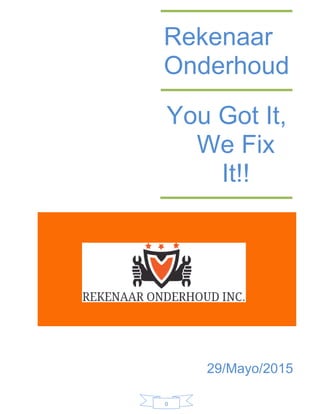
Manual de procedimientos
- 1. 0 Rekenaar Onderhoud You Got It, We Fix It!! 29/Mayo/2015
- 2. Hugo Valenzuela Ramos 4*E Manual de Procedimientos. 1 Indice I. Nombre de la empresa, Slogan y Logo------------------------------------------------Pag. 0 II. Indice-------------------------------------------------------------------------------------------Pag. 1 III. Mision, Vision y Valores-------------------------------------------------------------------Pag. 2 IV. Manual Procedimientos de Soporte Tecnico-----------------------------------------Pag. 3 V. Objetivo del manual------------------------------------------------------------------------Pag. 4 VI. Organigrama---------------------------------------------------------------------------------Pag. 5 VII. Politicas----------------------------------------------------------------------------------------Pag. 6 VIII. Procedimientos de mantenimiento correctivo y preventivo-----------------------Pag. 8 IX. Procedimientos problemas de Software DF y Algoritmo------------------------Pag. 13 X. Procedimientos problemas de Hardware DF y Algoritmo ----------------------Pag. 31 XI. Formato de bitacora y reporte----------------------------------------------------------Pag. 45 XII. Programacion de mantenimientos----------------------------------------------------Pag. 47 XIII. Selección de RAS, Instalacion y operación-----------------------------------------Pag. 52 XIV. Software para Helpdesk, instalacion y operación---------------------------------Pag. 54 XV. Niveles de Soporte------------------------------------------------------------------------Pag. 56 XVI. Pagina de la empresa--------------------------------------------------------------------Pag. 57 XVII. Datos de contacto-------------------------------------------------------------------------Pag. 58 -Email -Skype -Facebook -Twitter -Canal de youtube -Blogg XVIII. Conclusiones-------------------------------------------------------------------------------Pag. 59
- 3. Hugo Valenzuela Ramos 4*E Manual de Procedimientos. 2 Mision, Vision y Valores. Mision: Satisfacer al cliente ofreciendole el mejor servico de nuestra parte y proporcionandole la mejor calidad en cada trabajo realizado por nosotros ofreciendole servicios profesionales especializados en materia de soporte informático, apoyando las funciones de docencia, investigación, vinculación, administración y extensión, que contribuyen a la formación y aprovechamiento mediante el uso de las tecnologías de la información, proporcionando además servicios primarios en cuanto a soporte técnico, resguardo de información y venta de equipo. Vision: Alcanzar un regimen mundial en base a esfuerzo trabajo y dedicacion por parte de cada uno de los integrantes de la empresa y asi empezar a consolidarnos como una empresa mundial con establecimientos en todas partes del mundo y ayudar a la gente que necesite de nuestro trabajo ofreciendoles nuestros servicios que los hacemos aprovechando las tecnologias para beneficio de nuestros clientes. Valores: - Espiritu constructivo - Respeto a los demas - Lealtad - Excelencia en logro de objetivos - Profesionalismo - Honestidad - Transparencia - Trabajo en equipo - Inovacion y mejora continua
- 4. Hugo Valenzuela Ramos 4*E Manual de Procedimientos. 3
- 5. Hugo Valenzuela Ramos 4*E Manual de Procedimientos. 4 Objetivo del manual. El objetivo de este manual es que la persona que lo llegue a leer o conseguir, pueda llegar a dar soluciones a diferentes tipos de problemas en computadoras, o informarse para simplemente apender sobre que es el soporte tecnico. Tambien aprender a distinguir entre problemas de software, hardware o perifericos. En este manual tambien aprendera a distinguir y solucionar problemas tecnicos.
- 6. Hugo Valenzuela Ramos 4*E Manual de Procedimientos. 5 Organigrama. Hugo Valenzuela Ramos Jefe Fernando Tarango Gerente Juan Delgado Tecnico Rene Perez Tecnico Vacante Paul Rubio Ayudante Luisa Rodriguez Atudante Isaac Ortega Provedor
- 7. Hugo Valenzuela Ramos 4*E Manual de Procedimientos. 6 Politicas. Políticas de Servicio al Cliente Horario de servicio al cliente solo y exclusivamente será entre las 10:00 am a las 5:00 pm sin ninguna excepción A la hora de dirigirse al cliente tener una postura firme y adecuada, mantener un tono de voz ni tan alto ni tan bajo y tratarle de ofrecerle siempre una solución y no demorarse mucho El tiempo promedio de atención al cliente es de 3 a 4 días de espera para la devolución del equipo electrónico. Dependiendo de la gravedad del problema se puede retrasar o atrasar un día o dos El trabajador debe ir bien vestido no es necesario el uso de uniforme pero si el uso de roba formal, traer zapatos de trabajo, siempre corto el cabello, no piercings, no cachuchas ni sombreros. El servicio que se le debe brindar a todos los clientes debe ser indiferente no importa si son parientes o amigos. No tardar mucho tiempo con un solo cliente ya que eso podría molestar a las demás personas Ser comprensivo y tratar lo mejor posible el cliente sin insultos ni gritos No ser arrogante dejar que el cliente opine a pesar de que sus ideas sean distintas Políticas de Servicios Los servicios que ofrecemos son los siguientes: * Mantenimiento Preventivo de Software * Mantenimiento Preventivo de Hardware * Mantenimiento Correctivo de Software * Mantenimiento Correctivo de Hardware * Instalación de Software * Venta de equipo informático El tiempo de solución de problema depende en parte de la gravedad del mismo puede variar entre 2 a 5 días El presupuesto se entrega en el día que se lleva el equipo con los daños se le entrega en una hoja impresa El precio; si se va a hacer valida una garantía no se cobra nada mientras los requisitos de garantía de cumplan y si es reparación de un equipo con la
- 8. Hugo Valenzuela Ramos 4*E Manual de Procedimientos. 7 garantía pasada o en todo caso si el equipo proviene de otro lado el precio varía según lo que se tenga que cambiar o reparar Todos nuestros servicios están disponibles para todas las personas Los servicios están disponibles para PC, Celulares, Tablet, laptops, etc. Políticas de Garantía La garantía solo se hace valida llevando el comprobante de compra No se hace valida una garantía sin el comprobante de pago Solo se hace valida la garantía si el tiempo no ha expirado El dispositivo no tiene que tener golpes El dispositivo no tiene que tener marcas de manipulación si las tiene la garantía no será valida NO se aceptan dispositivos los cuales no hayan sido comprados en esa empresa La fecha de entrega del dispositivo será en un plazo de 15 a 30 días El técnico encargado de reparar el equipo tendrá que darle los detalles de la reparación al cliente No se acepta ningún tipo de soborno de parte del cliente para que su dispositivo sea entregado dias antes de lo establecido
- 9. Hugo Valenzuela Ramos 4*E Manual de Procedimientos. 8 Procedimientos de mantenimiento correctivo y preventivo. Inicio Ir con el cliente Levantar reporte del cliente Apuntar los datos de la computadora Encender equipo 1 Entramos en el escritorio Desfragmentamos el disco duro 2 2 Liberamos espacio libre en el disco duro Vaciamos papelera de reciclaje MANTENIMIENTO PREVENTIVO DE SOFTWARE 1 ¿Funciona? Notificar a el clienteNo Si ¿El cliente accede a el mantenimiento correctivo? Se reliazaSi No ¿El cliente desea respaldo? Si No Se respalda la informacion Si ¿Tiene virus o spyware? Los eliminamosSi No Depuramos archivos ¿Todo esta en perfecto estado? Buscamos la falla y la solucionamos No Entregamos al cliente y terminamos informe Si Fin. Algoritmo: Ir con el cliente Levantar reporte del cliente Apuntar los datos de la computadora Encender equipo ¿Funciona? No, notificar a el cliente ¿El cliente accede al mantenimiento correctivo? Si, se realiza ¿El cliente desea respaldo? Si se respalda la información No, entramos en el escritorio ¿Tiene virus o spyware? Si, Los eliminamos No, desfragmentamos el disco duro Liberamos espacio libre en el disco duro Depuramos archivos Vaciamos papelera de reciclaje ¿Todo esta en perfecto estado? No, buscamos la falla y la solucionamos Si, entregamos al cliente la computadora y terminamos reporte
- 10. Hugo Valenzuela Ramos 4*E Manual de Procedimientos. 9 Inicio Ir con el cliente Levantar reporte del cliente Apuntar los datos de la computadora Encender equipo 1 Desconectar los cables exteriores Destapamos la computadora Tocamos el chasis, fuente de poder o usamos una pulsera antiestatica para eliminar la estatica y no dañar la computadora 2 2 Quitar fuente de poder y dispositivos principales Sopleteamos todo los componentes desde gabinete, tarjeta madre y fuente de poder Ensamblar dispositivos MANTENIMIENTO PREVENTIVO DE HARDWARE 1 ¿Funciona? Notificar a el clienteNo Si ¿El cliente accede a el mantenimiento correctivo? Se reliazaSi No ¿El cliente desea respaldo? No Se respalda la informacion Si ¿Se cuenta con compresor de aire o aire comprimido? Si ConseguirNo Conectar cables exteriores e interiores 3 3 ¿Enciende? Buscar y solucionar posible falla No Cerramos el gabinete Si Mantenimient o preventivo del teclado Mantenimient o preventivo del mouse Limpieza externa del gabinete y monitor 4 4 ¿Se requiere mantenimiento preventivo del monitor? Se realizaSi Entregamos el ordenador No Terminamos reporte de lo realizado, lo entregamos y cobramos Fin.
- 11. Hugo Valenzuela Ramos 4*E Manual de Procedimientos. 10 Algoritmo: Levantar reporte del cliente Apuntar los datos de la computadora Ir con el cliente Encender equipo ¿Funciona? No, notificar al cliente ¿El cliente accede al mantenimiento correctivo? Si, se realiza ¿El cliente desea respaldo? No, se deja todo como esta Si, se respalda la información Desconectar los cables exteriores Destapamos la computadora Tocamos el chasis, fuente de poder o usamos una pulsera antiestática para eliminar la estática y no dañar la computadora Quitar fuente de poder y dispositivos principales ¿Se cuenta con compresor de aire o aire comprimido? No, conseguir Si, sopleteamos todo los componentes desde gabinete, tarjeta madre y fuente de poder Ensamblar dispositivos Conectar cables exteriores e interiores ¿Enciende? No, buscar y solucionar posible falla Si, cerramos el gabinete Mantenimiento preventivo del teclado Mantenimiento preventivo del mouse Limpieza externa del gabinete y monitor ¿Se requiere mantenimiento preventivo del monitor? Si, se realiza No, entregamos el ordenador Terminamos reporte de lo realizado, lo entregamos y cobramos
- 12. Hugo Valenzuela Ramos 4*E Manual de Procedimientos. 11 Mantenimiento Correctivo Hardware y Software. Soporte TecnicoCliente Proveedor Tecnico Fase Inicio Detecta la falla al equipo Reporta la falla a soporte tecnico Detecta la falla al equipo de computo Mantenimiento correctivo externo Repara el equipo el equipo de soporte tecnico No Verifica si es correctivo por garantia o contrato Si Garantía de compra Reportar al proveedor para hacer valer la garantia Si Reporta al prestador de servicio para que de seguimiento No Revisar equipo y trasladar al laboratorio a reparar 2 1 Entregar equipo a soporte tecnico Recibe y revisa cotizacion 3 Procede a la reparación del equipo Recibe el equipo y da el visto bueno Entrega el equipo al cliente 1 4 Recibe equipo reparado y da el visto bueno Fin 4 2 Revisa equipo y traslada a taller a repara Manda cotización de refacciones dañadas 3 Algoritmo: Se detecta la falla Reporta la falla a soporte tecnico El soporte tcnico detecta bien la falla Se le aplica mantenimiento correctivo
- 13. Hugo Valenzuela Ramos 4*E Manual de Procedimientos. 12 Si no se verifica la garantia del equipo Se hace valida la garantia y se traslada al provedor El provedor manda a el laboratorio a arreglar Luego la devuelve a sporte tecnico Soporte tecnico recibe y revisa cotizacion El tecnico procede a la reparacion del equipo Soporte recive el y da el visto bueno Se le entrega el equipo al cliente El cliente recibe el equipo reparado y da el visto bueno
- 14. Hugo Valenzuela Ramos 4*E Manual de Procedimientos. 13 10 Procedimientos problemas de Software. Inicio Desfragmentar disco duro. Empezar reporte Encender computadora ¿Enciende la computadota? Buscar y solucionar falla si el cliente lo desea No Apagar y encender computadora en modo seguro Si Abre el menú Inicio y haz clic en equipo 1 1 Dar click derecho sobre el disco que deseas desfragmentar y seleccionas propiedades Se abrirá una ventana haz click en la pestaña herramientas Luego haz click en desfragmentar ahora Para terminar veras una ventana alli selecciona el disco que deseas desfragmentar 2 2 Una vez termine de ser desfragmentado apagamos computadora Y la encendemos normal ¿Encendio? Buscar y solucionar falla No Comprobamos si se desfragmento bien y listo Si Apagar computadora y terminar reporte FIN.
- 15. Hugo Valenzuela Ramos 4*E Manual de Procedimientos. 14 Algoritmo Desfragmentar el disco duro. 1. Levantar reporte 2. Encender equipo 3. Apagar y encender computadora en modo seguro 4. Abre el menú Inicio y haz clic en equipo 5. Dar click derecho sobre el disco que deseas desfragmentar y seleccionas propiedades 6. Se abrirá una ventana haz click en la pestaña herramientas 7. Luego haz click en desfragmentar ahora 8. Para terminar veras una ventana alli selecciona el disco que deseas desfragmentar 9. Una vez termine de ser desfragmentado apagamos computadora 10. Y la encendemos normal 11. Si encendió, comprobamos si se desfragmento bien el disco duro y listo 12. Apagar computadora y terminar reporte
- 16. Hugo Valenzuela Ramos 4*E Manual de Procedimientos. 15 Instalar un driver con un archivo .inf o de información de sistema. Inicio Empezar reporte Encender computadora ¿Encendio? Buscar y solucionar falla si el cliente lo desea No Cuando estemos en el escritorio crear una carpeta nueva y le ponemos de nombre driver Si 1 1 Copiar el archivo descargado en esa carpeta que acabamos de crear Ejecutar el archivo si es .EXE o descomprimirlo si es un ZIP o un RAR Para ver las extensiones de los archivos debemos ir a las propiedades de carpeta y desmarcar la opción ocultar extensiones de archivo Ir a inicio, configuración y panel de control 2 2 Seleccionar el icono sistema y damos doble click sobre él Nos aparece una nueva ventana seleccionamos la opción hardware y administrador de dispositivos Una vez en administador de dispositivos vamos a seleccionar el dispositivo que queremos instalar Vamos a pulsar sobre el signo más y luego doble click sobre la línea que aparece bajo adaptadores de pantalla 3 3 Nos aparecen las propiedades del adaptador de pantalla, vamos a seleccionar la pestaña controlador y el botón actualizar controlador Nos aparece un cuadro de diálogo donde el asistente de instalación nos pide si deseamos que windows se conecte a windows update, indicamos que no y pulsamos siguiente Nos aparece un segundo cuadro de diálogo donde nos piden que debe hacer el asistente seleccionamos la opción instalar de una lista o ubicación y pulsamos siguiente 4 4 Nos aparece un tercer cuadro de diálogo y seleccionamos la opción buscar el controlador y la opción incluir esta ubicación, le damos al botón examinar para indicar la carpeta driver donde hemos descomprimido el archivo que esta en el escritorio En el tercer cuadro de diálogo vamos a seleccionar la opción No buscar. Seleccionaré el controlador pulsamos siguiente Seleccionamos la opción utilizar disco examinar e indicamos la carpeta driver donde previamente hemos descomprimido el archivo 5 5 Escoger el modelo deseado en la lista que saldrá posteriormente Una vez instalado checamos que se halla instalado correctamente ¿Se instalo correctamente? Checar la falla y si es necesario volver a hacer el proceso No Terminar reporte y entregar computadora Si FIN.
- 17. Hugo Valenzuela Ramos 4*E Manual de Procedimientos. 16 Instalar un driver con un archivo .inf o de información de sistema.. 1. Levantar reporte 2. Encender equipo 3. Cuando estemos en el escritorio crear una carpeta nueva y le ponemos de nombre driver 4. Copiar el archivo descargado en esa carpeta que acabamos de crear 5. Ejecutar el archivo si es .EXE o descomprimirlo si es un ZIP o un RAR 6. Para ver las extensiones de los archivos debemos ir a las propiedades de carpeta y desmarcar la opción ocultar extensiones de archivo 7. Ir a inicio, configuración y panel de control 8. Seleccionar el icono sistema y damos doble click sobre él 9. Nos aparece una nueva ventana seleccionamos la opción hardware y administrador de dispositivos 10. Una vez en administrador de dispositivos vamos a seleccionar el dispositivo que queremos instalar 11. Vamos a pulsar sobre el signo más y luego doble click sobre la línea que aparece bajo adaptadores de pantalla 12. Nos aparecen las propiedades del adaptador de pantalla, vamos a seleccionar la pestaña controlador y el botón actualizar controlador 13. Nos aparece un cuadro de diálogo donde el asistente de instalación nos pide si deseamos que windows se conecte a windows update, indicamos que no y pulsamos siguiente 14. Nos aparece un segundo cuadro de diálogo donde nos piden que debe hacer el asistente seleccionamos la opción instalar de una lista o ubicación y pulsamos siguiente 15. Nos aparece un tercer cuadro de diálogo y seleccionamos la opción buscar el controlador y la opción incluir esta ubicación, le damos al botón examinar para indicar la carpeta driver donde hemos descomprimido el archivo que está en el escritorio 16. En el tercer cuadro de diálogo vamos a seleccionar la opción No buscar. Seleccionaré el controlador pulsamos siguiente 17. Seleccionamos la opción utilizar disco examinar e indicamos la carpeta driver donde previamente hemos descomprimido el archivo 18. Escoger el modelo deseado en la lista que saldrá posteriormente 19. Una vez instalado checamos que se halla instalado correctamente 20. Terminar reporte y entregar computadora.
- 18. Hugo Valenzuela Ramos 4*E Manual de Procedimientos. 17 Publicidad en el escritorio (Ad-Ware). Inicio Levantar reporte Encender equipo ¿Encendio? Realizar mantenimiento correctivo No Ejecutar un escaneo con un antivirus Si 1 1 ¿El programa encontro el adware? Probar con algun anti malware y adware No Borrar el archivo Si ¿Se tiene? Buscar uno e instalarlo No ¿El programa borro el archivo? Buscar cual fue el error y borrar el adware No Volver ejecutar el antivirus para corroborar si no hay otro adware Si 2 2 ¿Encontro alguno? Terminar reporte y apagar computadora No Hacer de nuevo el proceso para borrarlo Si FIN. Escanear el dispositivo con el otro anti malware Si Algoritmo Ad-Ware en el escritorio. 1. Levantar reporte 2. Encender equipo 3. Si encendió ejecutar un escaneo con un antivirus 4. ¿Se encontró el ad-ware? 5. Si lo encontró borrar ese ad-ware 6. ¿El programa borro el ad-ware? 7. Si lo borro cerrar programa 8. Apagar computadora 9. Terminar reporte y entregar computadora
- 19. Hugo Valenzuela Ramos 4*E Manual de Procedimientos. 18 Libere memoria RAM cerrando otros programas abiertos. Inicio Levantar reporte Encender computadora ¿Encendio? Realizar mantenimiento correctivo No Revisar las estadísticas de uso de RAM en Windows: Presione Ctrl+Alt+Supr Si 1 1 De click en la opción administrador de tareas En la ventana que aparece, haga clic en la ficha procesos Luego haga clic en el menú "uso de memoria", que ordena todas las aplicaciones abiertas de acuerdo con la cantidad de RAM que están usando Para cerrar un proceso o aplicación de clic en el botón terminar proceso 2 2 Pero antes corroboramos que programa es a fin de no detener accidentalmente un proceso o programa que sea necesario para el funcionamiento del sistema ¿Se cerro correctamente? Apagar computadora Si Buscar y solucionar problema No Terminar reporte y entregar computadora FIN.
- 20. Hugo Valenzuela Ramos 4*E Manual de Procedimientos. 19 Algoritmo Libere memoria RAM cerrando otros programas abiertos. 1. Levantar reporte 2. Encender equipo 3. Revisar las estadísticas de uso de RAM en Windows: Presione Ctrl+Alt+Supr 4. De click en la opción administrador de tareas 5. En la ventana que aparece, haga clic en la ficha procesos 6. Luego haga clic en el menú "uso de memoria", que ordena todas las aplicaciones abiertas de acuerdo con la cantidad de RAM que están usando 7. Para cerrar un proceso o aplicación de clic en el botón terminar proceso 8. Pero antes corroboramos que programa es a fin de no detener accidentalmente un proceso o programa que sea necesario para el funcionamiento del sistema 9. Apagar computadora 10. Terminar reporte y entregar computadora.
- 21. Hugo Valenzuela Ramos 4*E Manual de Procedimientos. 20 Eliminar Virus y Spy-Wares. Inicio Levantar reporte Encender computadora ¿Encendio? Realizar mantenimiento correctivo No Abrir antivirus Si 1 1 ¿Se tiene el antivirus? Abrirlo Si Se descarga e instala No Correr el antivirus ¿Se detecto algun virus? Cerramos programaNo Eliminarlo Si 3 3 ¿Se elimino? Cerrar antivirus y abrir un antispy- ware Si Buscar el porque y solucionarlo No ¿Se tiene el antispy-ware? Se descarga e instala No Abrirlo Si 2 Corremos el programa para buscar los Spy- Wares 4 4 ¿Se detecto alguno? Cerramos programa y dejamos todo como estaba No 2 Lo eliminamos Si ¿Se elimino? Buscar el porque y solucionarloNo Cerrar programa y apagar computadora Si Terminar reporte y entrgar computadora FIN.2 Algoritmo Eliminar Virus y Spy-Wares. 1. Levantar reporte 2. Encender equipo 3. Abrir antivirus 4. Se descarga e instala 5. Correr el antivirus 6. ¿Se detectó algún virus? 7. Si se elimina 8. Cerrar antivirus y abrir un antispy-ware 9. ¿Se tiene el antispy-ware? 10. Se descarga e instala 11. Abrirlo
- 22. Hugo Valenzuela Ramos 4*E Manual de Procedimientos. 21 12. Corremos el programa para buscar los Spy-Wares 13. ¿Se detectó alguno? 14. Si lo eliminamos 15. ¿Se eliminó? Sí; cerramos programa y dejamos todo como estaba 16. Apagar computadora 17. Terminar reporte y entregar computadora
- 23. Hugo Valenzuela Ramos 4*E Manual de Procedimientos. 22 Comprobador de archivos de sistema operativo: para resolver fallas en el S.O. Inicio Levantar reporte Encender computadora ¿Encendio? Haga clic en Inicio Realizar mantenimiento correctivo y solucionar falla Escribir cmd en el cuadro de Iniciar búsqueda 1 1 Haga clic con el botón secundario en cmd en la lista Programas Damos clic derecho y lo ejecutamos como administrador En el símbolo del sistema, escriba la línea siguiente y presione ENTRAR: sfc /scannow Y corroboramos que la falla fuese sido resuelta Termianr reporte y entregar computadora FIN. Si No
- 24. Hugo Valenzuela Ramos 4*E Manual de Procedimientos. 23 Algoritmo Comprobador de archivos de sistema operativo: para resolver fallas en el S.O. 1. Levantar reporte 2. Encender equipo 3. Haga clic en Inicio 4. Realizar mantenimiento correctivo y solucionar falla 5. Escribir cmd en el cuadro de Iniciar búsqueda 6. Haga clic con el botón secundario en cmd en la lista Programas Damos clic derecho y lo ejecutamos como administrador 7. En el símbolo del sistema, escriba la línea siguiente y presione ENTRAR:sfc /scannow 8. Y corroboramos que la falla fuese sido resuelta 9. Terminar reporte y entregar computadora.
- 25. Hugo Valenzuela Ramos 4*E Manual de Procedimientos. 24 Computadora infectada. Levantar reporte Encender equipo ¿Encendio? Realizar mantenimiento correctivo No Descargar antivirus desde la web Si 1 1 2 2 No Apagar la computadora Si Terminar reporte y entregar computadora FIN. ¿Hay internet disponible? Si Realizar instalación desde dispositivo externo No Descargar e instalar algún antivirus Realizar escaneo total del equipo Eliminar archivos o programas dañinos ¿Se soluciono el problema? Realizar Backup de datos Formatear la PC Inicio Algoritmo Computadora infectada. 1. Levantar reporte 2. Encender equipo 3. Descargar antivirus desde la web 4. ¿Hay internet disponible? Si 5. No, realizar instalación desde dispositivo externo 6. Descargar e instalar algún antivirus 7. Realizar escaneo total del equipo 8. Eliminar archivos o programas dañinos 9. ¿Se solucionó el problema? Si
- 26. Hugo Valenzuela Ramos 4*E Manual de Procedimientos. 25 10. No, realizar Backup de datos y formatear la PC 11. Apagar la computadora 12. Terminar reporte y entregar computadora
- 27. Hugo Valenzuela Ramos 4*E Manual de Procedimientos. 26 Virus en la memoria USB (accesos directos). Inicio Levantar reporte Encender computadora ¿Encendio? Realizar mantenimiento correctivo y solucionar falla No Ir a el panel de control Si Opciones de carpeta 1 1 En la pestaña VER Seleccionar: mostrar archivos escondidos Abrir el simbolo del sistema Seleccionar la memoria la cual desea realizar el escaneo Y escribimos en el simbolo de sistema: Attrib /d /s -r -h -s *.* 2 2 Eliminar los archivos dañinos ¿Fue solucionado el error? Formatear memoriaNo Retirar memoria o poder seguir utilizando Si Terminar reporte FIN.
- 28. Hugo Valenzuela Ramos 4*E Manual de Procedimientos. 27 Algoritmo Virus en la memoria USB (accesos directos). 1. Levantar reporte 2. Encender equipo 3. Ir a el panel de control 4. Opciones de carpeta 5. En la pestaña VER Seleccionar: mostrar archivos escondidos 6. Abrir el simbolo del sistema 7. Seleccionar la memoria la cual desea realizar el escaneo 8. Y escribimos en el simbolo de sistema: Attrib /d /s -r -h -s *.* 9. Eliminar los archivos dañinos 10. ¿Fue solucionado el error? Si 11. No, formatear memoria 12. Retirar memoria o poder seguir utilizando 13. Terminar reporte
- 29. Hugo Valenzuela Ramos 4*E Manual de Procedimientos. 28 Cierre inesperado de Windows. Inicio Levantar reporte Encender computadora ¿Encendio? Realizar mantenimiento correctivo y solucionar falla No Si Ir a verificar si el Windows que tenemos es original Ver mensajes de Windows y checar si alguno avisa del error 1 1 Configurar el sistema operativo ¿Nos salio de nuevo el error? Si Ese era el error por el que Windows se cerraba No Checar las actualizaciones de Windows Si es pirata el Windows en nuestra computadora desactivar las actualizaciones ¿Es pirata nuestro Windows? Volver a correr el Crack del Windows haber si eso es la solucion Si Seguir revisando falla No ¿Volvio a salir el error? Respaldar informacion y formatear PC Si Entonces no tenia el Crack nuestro Windows No 2 2 Terminar reporte y entregar computadora FIN. Algoritmo Cierre inesperado de Windows. 1. Levantar reporte 2. Encender equipo 3. Ir a verificar si el Windows que tenemos es original 4. Ver mensajes de Windows y checar si alguno avisa del error 5. Configurar el sistema operativo 6. Checar las actualizaciones de Windows 7. Si es pirata el Windows en nuestra computadora desactivar las actualizaciones 8. ¿Nos salió de nuevo el error? Si
- 30. Hugo Valenzuela Ramos 4*E Manual de Procedimientos. 29 9. ¿Es pirata nuestro Windows? Si 10. Volver a correr el Crack del Windows a ver si eso es la solución 11. ¿Volvió a salir el error? Si 12. Entonces no tenía el Crack nuestro Windows 13. Respaldar información y formatear PC 14. Terminar reporte y entregar computadora Inicio Levantar reporte Encender computadora ¿Encendio? Realizar mantenimiento correctivo y solucionar falla No Buscar nombre, modelo y numero de serie de tu tarjeta de video Si Pantalla Congelada. 1 1 Actualizar los drivers de la tarjeta ¿Ese era el error? ¿Se volvio a quedar trabada la pantalla? Esa fue la solucion le faltaba o fallaba el driver que controla la tarjeta No 2 ¿Se tienen los drivers? Conseguirlos en la pagina web o en el disco que trae la tarjeta No Actualizar Si 3 3 Seguir buscando falla Si ¿El numero correcto de pixeles que soporta el monitor es correcto? Ajustarlo y checar si esa era la falla No Esa no es la falla, seguir buscando cual es la posible falla Si ¿Se encontro falla? SolucionarlaSi Comprar una tarjeta nueva y cambiarla No 2 4 4 ¿Se tiene la tarjeta? Cambiarla Si ConseguirlaNo ¿Funciono? Buscar y solucionar falla No Cerrar gabinete y apagar computadora Si Terminar reporte y entregar computadora FIN.2
- 31. Hugo Valenzuela Ramos 4*E Manual de Procedimientos. 30 Algoritmo Pantalla Congelada. 1. Levantar reporte 2. Encender equipo 3. Buscar nombre, modelo y número de serie de tu tarjeta de video 4. Actualizar los drivers de la tarjeta 5. ¿Se tienen los drivers? Si 6. No conseguirlos en la página web o en el disco que trae la tarjeta 7. Actualizar 8. ¿Ese era el error? ¿Se volvió a quedar trabada la pantalla? Si 9. No, esa fue la solución le faltaba o fallaba el driver que controla la tarjeta 10. Si seguir buscando falla 11. ¿El número correcto de pixeles que soporta el monitor es correcto? Si 12. No, ajustarlo y checar si esa era la falla 13. Si, esa no es la falla, seguir buscando cual es la posible falla 14. ¿Se encontró falla? Si, solucionarla 15. No, comprar una tarjeta nueva y cambiarla 16. ¿Se tiene la tarjeta? Si 17. No, conseguirla 18. Si, cambiarla 19. ¿Funciono? Si 20. No, buscar y solucionar falla 21. Cerrar gabinete y apagar computadora 22. Terminar reporte y entregar computadora
- 32. Hugo Valenzuela Ramos 4*E Manual de Procedimientos. 31 10 Procedimientos problemas de Hardware. Inicio Problema del disipador de aire. Encender computadora ¿Funciona? Buscar falla y reparar No Desconectamos cables exteriores Si Destapamos el gabinete 1 1 Movemos de lugar cables que nos dificulten la desinstalación del ventilador Sacamos el ventilador (puede traer solo una palanquita o 4 tornillos para desarmador) ¿Traemos las herramientas? Retiramos el ventilador (puede que traiga el procesador pegado con una pasta despegar el procesador con mucho cuidado para no dañarlo) Si Tendremos que ir a conseguirlas No 2 2 Lo sopleteamos bien con aire y lo limpiamos con un trapo humedo ¿Tenemos cop que sopletear? Vamos a conseguir ya sea aire comprimido o un compresorcito chico No Una vez seco lo vamos a instalar Si Acomodamos bien el procesador y le ponemos pasta termica Colocamos el disipador en su lugar y lo apretamos ya sea con la palanquita o con los tornillos 3 3 Conectamos cables y encendemos la computadora ¿Enciende correctamente? Buscamos y solucionamos falla No Cerramos gabinete Si Entregamos computadora al cliente Terminamos reporte Fin Algoritmo Fallas en el ventilador. 1. Desconectar cables exteriores 2. Abrir gabinete 3. Desconectar cables interiores 4. Sacamos el ventilador 5. Si trae procesador pegado despegar con una tarjeta 6. Lo sopleteamos bien y limpiamos con un trapo 7. Una vez ya seco procedemos a instalarlo 8. Antes de ponerlo le ponemos pasta al procesador si se le va a colocar
- 33. Hugo Valenzuela Ramos 4*E Manual de Procedimientos. 32 9. Acomodamos el ventilador y procedemos a instalarlo 10. Conectamos cables 11. Encendemos 12. Si encendió cerrar gabinete 13. Entregar al cliente y terminar reporte Inicio Problema de la fuente de poder. Hacer reporte y encender computadora ¿Funciona? Buscar falla y reparar No Desconectamos cables exteriores Si Destapamos el gabinete 1 1 Desatornillamos la fuente de poder y la retiramos del gabinete Desatornillamos la fuente para poder abrirla ¿Traemos las herramientas? Retiramos las tapas Si Tendremos que ir a conseguirlas No 2 Cortamos los cables de corriente Primero revisamos los fusibles y luego cada corriente de cada cable de la fuente si estan bien los niveles o el fusil entonces esto esta correcto Luego dabajo de la placa base buscamos falsos contactos, soldaduras defectuosas o uniones fundidas Despues debajo de la placa empezamos a medir como estan los niveles si estan correctos eso no es 3 3 Luego checamos los capacitores que no esten fundidos Si sirve todo la cerramos y la instalamos en el gabinete Cerramos el gabinete y la encendemos Retiramos el ababnico o cooler 2 Sacamos la placa base para asi comprobar cual es la falla Antes de cerrar la fuente la conectamos para checarla ¿Funciona todo bien? Buscamos y solucionamos la falla No Entregamos la computadora al cliente y terminamos reporte Fin Si Algoritmo Problema fuente de poder. 1. Empezar reporte 2. Desconectamos de la corriente 3. Abrir gabinete 4. Desconectar todos los cables de la fuente
- 34. Hugo Valenzuela Ramos 4*E Manual de Procedimientos. 33 5. Desatornillar y retirar la fuente 6. Retirar tornillos de la fuente 7. Abrimos la fuente 8. Retiramos el abanico o cooler 9. Cortamos los cables de electricidad 10. Sacamos la placa base para asi comprobar la falla 11. Revisamos los fusibles 12. Luego revisar cada corriente de cada cable de la fuente, si están bien los niveles, si están bien esa no es la falla 13. Luego debajo de la placa base buscamos falsos contactos, soldaduras defectuosas o uniones fundidas 14. Después debajo de la placa empezamos a medir como están los niveles de todos los contactos, si están correctos eso tampoco es la falla 15. Luego checamos los capacitores que no estén fundidos 16. Si sirve todo y no tiene fallas conectamos cables de adentro, ponemos la placa, dejamos todo como estaba 17. Cerramos la fuente 18. La colocamos en el gabinete y la atornillamos 19. Conectamos los cables como estaban 20. Encendemos el computador 21. Si encendió, cerramos el gabinete 22. Terminamos reporte y entregamos computadora
- 35. Hugo Valenzuela Ramos 4*E Manual de Procedimientos. 34 Como reparar el click de nuestro mouse. Inicio Empezar reporte Retirar los soportes de la parte de abajo del mousenpor que ahi estan los tornillos Retiramos los tornillos y despues la tapa ¿Traemos herramientas? Continuamos con el proceso Si Conseguir las herramientas No 1 1 Retiramos con sumo cuidado cables que nos puedan estorbar ya sean planos o redondos Localizamos el boton del click que esta dañado Una vez localizado con mucho cuidado retiramos la tapita que trae y despues saltara el botoncito Checamos la plaquita del boton y localizamos 3 puntos de apoyo Una vez localizados vemos la parte delantera, la de en medio que sirve para soportar el resorte y la trasera que es donde se hace el click 2 2 Despues retiramos la tapita para enderesar el resorte que hace que se generee el doble click por que se queda trabado Lo enderezamos y procedemos a colocarlo Al colocarlo es con mucho cuidado detenemos la parte de enfrente y con el desarmador mas chico lo colocamos en las dos muecas que va insertado Despues colocamos el botoncito y la cuierta 3 3 Conectamos los cables en su lugar Checamos que encienda y funcione ¿Funciona? Lo atornillamos todo como estaba y listo Si Buscamos falla y solucionamos No Terminamos reporte y entregamos al cliente Fin.
- 36. Hugo Valenzuela Ramos 4*E Manual de Procedimientos. 35 Algoritmo Reparar click en nuestro mouse. 1. Empezar reporte 2. Retirar los soportes de la parte de abajo del mouse porque ahí están los tornillos 3. Retiramos los tornillos y después la tapa 4. Retiramos con sumo cuidado cables que nos puedan estorbar ya sean planos o redondos 5. Localizamos el botón del click que está dañado 6. Una vez localizado con mucho cuidado retiramos la tapita que trae y después saltara el botoncito 7. Checamos la plaquita del boton y localizamos 3 puntos de apoyo 8. Una vez localizados vemos la parte delantera, la de en medio que sirve para soportar el resorte y la trasera que es donde se hace el click 9. Después retiramos la tapita para enderezar el resorte que hace que se genere el doble click porque se queda trabado 10. Lo enderezamos y procedemos a colocarlo 11. Al colocarlo es con mucho cuidado detenemos la parte de enfrente y con el desarmador más chico lo colocamos en las dos muecas que va insertado 12. Después colocamos el botoncito y la cubierta 13. Conectamos los cables en su lugar 14. Checamos que encienda y funcione 15. Lo atornillamos todo como estaba y listo 16. Terminamos reporte y entregamos al cliente Como reparar nuestro CD-ROOM. INICIO Empezar reporte Desconectar nuestra computadora Abrir el gabinete Localizar la unidad dañada y desatornillarla 1 1 Una vez desatornillada retiramos la cubierta Al tener el CD- ROOM abierto buscamos una ligita que esta en la polea que abre la puerta y la retiramos Una vez retirada es necesaria cambiarla por que por el uso se va secando y ya no gira y para la polea ¿Tenemos una liguita nueva? Ir a conseguirlaNo Cambiarla Si 2 2 Una vez cambiada la bandita volvemos a dejar todos los componentes movidos como estaban ¿Se tiene las herramientas? ConseguirlasNo Si Volver a poner la carcaza y atornillarla Conectar de nuevo todos los cables y cerrar el gabinete Antes de colocarlo en su lugar conectarla a la coriente y ver si abre ahora si ¿Funciono? Si Buscar falla y solucionarlo No Poner en su lugar el CD-ROOM y atornillarlo 3 3 Encender computadora ¿Funciona todo bien? Apagar la computadora y entregarla Si Buscar y solucionar falla No Terminar reporte Fin
- 37. Hugo Valenzuela Ramos 4*E Manual de Procedimientos. 36 Algoritmo Reparar la bandeja de nuestro CD-ROOM. 1. Empezar reporte 2. Desconectar nuestra computadora 3. Abrir el gabinete 4. Localizar la unidad dañada y desatornillarla 5. Una vez desatornillada retiramos la cubierta 6. Al tener el CD-ROOM abierto buscamos una liguita que está en la polea que abre la puerta y la retiramos 7. Una vez retirada es necesaria cambiarla porque por el uso se va secando y ya no gira y para la polea 8. Cambiarla 9. Una vez cambiada la bandita volvemos a dejar todos los componentes movidos como estaban 10. Volver a poner la carcasa y atornillarla 11. Antes de colocarlo en su lugar conectarla a la corriente y ver si abre ahora si funciona 12. Poner en su lugar el CD-ROOM y atornillarlo 13. Conectar de nuevo todos los cables y encender 14. Cerrar el gabinete 15. Encender computadora 16. Apagar la computadora y entregarla 17. Terminar reporte
- 38. Hugo Valenzuela Ramos 4*E Manual de Procedimientos. 37 Inicio Solucionar problemas de memoria RAM. Empezar reporte Encender computadora ¿Funciona? Dejamos todo como esta Si Desconectar cables y abrir el gabinete No 1 2 2 ¿Tenemos las herramientas? Una vez abierto desconectamos todos los cables que estorben Si ConseguirlasNo ¿Esta bien conectada la memoria RAM? Esa no fue la falla, hay que buscar cual fue la falla en realidad Si Conectar bien y checar si funciona No ¿Encendio la computadora? Dejar todo como estaba ya se soluciono la falla Si Esa no es la falla hay que seguir buscndo cual es la falla No 1 Sacar la memoria de su socket con mucho cuidado de los lados de preferencia para no ir a dañarala 3 3 ¿Tiene alguna ruptura o tiene dañado un pin? Esa es la falla hay que comprar una nueva y cambiarla Si Esa no es la falla hay que seguir buscando la falla No 1 Insertar otra memoria RAM haber si esa es la memoria o es otra cosa ¿Encendio? Buscar la falla por que la memoria RAM no es la del problema No Comprar otra memoria por que la que tenemos no funciona Si 1 4 4 Instalar la nueva memoria Conectar todos los cables y a la corriente y encender ¿Encendio? Buscar y solucionar la falla No Cerramos el gabinete Si Terminamos reporte y entregamos la computadora al cliente FIN.1
- 39. Hugo Valenzuela Ramos 4*E Manual de Procedimientos. 38 Algoritmo Solucionar problemas de la memoria RAM. 1. Empezar reporte 2. Desconectar cables y abrir el gabinete 3. Una vez abierto desconectamos todos los cables que estorben 4. ¿Está bien conectada la memoria RAM? Si 5. Esa no fue la falla, hay que buscar cual fue la falla en realidad 6. Sacar la memoria de su socket con mucho cuidado de los lados de preferencia para no ir a dañarla 7. ¿Tiene alguna ruptura o tiene dañado un pin? Si 8. Esa es la falla hay que comprar una nueva y cambiarla 9. Comprar otra memoria por que la que tenemos no funciona 10. Insertar la nueva memoria RAM 11. Conectar todos los cables 12. Conectar a la corriente y encender 13. Cerramos el gabinete 14. Terminamos reporte y entregamos la computadora al cliente
- 40. Hugo Valenzuela Ramos 4*E Manual de Procedimientos. 39 Capacitor de la tarjeta madre dañado o quemado. Inicio Empezar reporte ¿Enciende la computadora? Dejar todo como esta todo esta correcto Si Una vez encontrada la falla empezamos a reparar No 1 Desconectar de la corriente la computadora 2 2 ¿Tenemos las herramientas? Abrimos gabinete y desconectamos y sacamos la fuente de poder Si ConseguirlasNo Retiramos todos los componentes de la tarjeta madre Desatornillamos la placa base y la retiramos Localizamos los capacitores dañados 3 3 Los retiramos quitando la soldadura ¿Tenemos los repuestos? Ir a conseguirlosNo Colocamos los capacitores en el orificio y lado correspondiente Si Los soldamos a la placa Se vuelve a instalar la placa base y se atornilla 4 4 Colocamos de nuevo los componentes de la placa, cables de la fuente y la fuente en su respectivo lugar Conectar a la corriente y encender ¿Encendio? Apagar y cerrar gabinete Si Buscar y solucionar falla No Terminar reporte y entregar la computadora FIN.1 Algoritmo Fallas en capacitores de la tarjeta madre. 1. Se inicia reporte 2. Desconectar de la corriente 3. Abrir gabinete 4. Desconectar cables interiores 5. Retirar todos los componentes de la tarjeta madre 6. Retirar fuente de poder 7. Desatornillamos la placa base y la retiramos 8. Localizar los capacitores dañados
- 41. Hugo Valenzuela Ramos 4*E Manual de Procedimientos. 40 9. Los retiramos quitando la soldadura de abajo de la placa madre 10. Colocamos los nuevos capacitores 11. Soldamos los nuevos capacitores 12. Esperar a que se sece 13. Colocar y atornillar la placa base de nuevo 14. Colocamos todos sus componentes 15. Colocamos la fuente de poder 16. Conectamos cables interiores y exteriores 17. Encendemos 18. Si encendió, cerramos gabinete 19. Entregamos computadora y terminamos reporte Enderesar pines chuecos en el procesador Inicio Empezar reporte Encender ¿Encendio? Dejar todo como esta, todo esta funcionando correctamente Si Desconectar de la corriente No 1 Abrir gabinete 2 2 ¿Tenemos las herramientas? Desconectamos o movemos cables de la fuenten para tener espacio Si ConseguirlasNo Quitamos le disipador de aire Quitamos el procesador 3 3 ¿Se ven pines doblados? Esa no es la falla, buscar y solucionar la verdadera falla No Conseguimos tarjeta de credito o debito Si 1 Con esa tarjeta colocarla en una de la fila del pin doblado La pasamos varias veces para irla enderesandola, por todas las filas de alrededor del pin para formar una # Una vez pasado varias veces la tarjeta, intentar ensamblar el procesador con cuidado no debe entrar forsado 4 4 ¿Ensamblo? Ensablamos de nuevo el procesador, disipador, todos los componentes Si Seguir intentando hasta que logre entrar No Conectar a la corriente y encender ¿Encendio? Cerrar gabinete, terminar reporte y entregar computadora Si Buscar y solucionar falla No FIN.1
- 42. Hugo Valenzuela Ramos 4*E Manual de Procedimientos. 41 Algoritmo Enderezar pines chuecos del procesador. 1. Empezar reporte 2. Desconectar la computadora de la corriente 3. Abrir gabinete 4. Desconectamos cables de la fuente de poder que estorben 5. Retirar el disipador de aire 6. Sacamos el procesador 7. Requeriremos de una tarjeta de crédito o debito 8. Colocar la tarjeta en la fila del pin doblado y la deslizamos 9. La pasamos por las otras filas del mismo pin doblado hasta formar una # 10. Una vez hecho corroboramos que este derecho insertándolo en la placa base, si entra con facilidad es que se hiso correctamente 11. Colocamos el procesador en su lugar 12. Colocamos el disipador en su lugar 13. Conectamos cables de la fuente de poder de nuevo 14. Encendemos 15. Si prendió, así ya está listo 16. Cerramos gabinete 17. Entregamos gabinete y terminamos reporte
- 43. Hugo Valenzuela Ramos 4*E Manual de Procedimientos. 42 ¿Como reparar teclas trabadas? Inicio Empezar reporte ¿Tenemos herramientas? ConseguirlasNo Retiramos los tornillos de la tapa trasera Si Retiramos la tapa trasera y los plastiquitos Y revisamos la tecla la cual falla 1 1 Esa tecla se queda trabada gracias a un plastiquito que se va desgastando De un teclado viejo cambiar la gomita o comprar una ¿Se tiene la gomita? ConseguirlaNo Cambiarla Si Una vez cambiada, comprobar que funcione 2 2 Ya comprobada, colocamos de nuevo los plastiquitos Colocamos la tapa trasera Y la atornillamos Lo conectamos a la computadora y volvemos a corroborar si funciona 3 3 ¿Funciona? Desconectar de la computadora y entregar al cliente Si Buscar posible falla y solucionarla No Cerrar reporte Fin. Algoritmo ¿Cómo reparar teclas trabadas? 1. Empezar reporte 2. ¿Tenemos herramientas? 3. No, las conseguimos 4. Si si, retiramos los tornillos de la tapa trasera 5. Retiramos la tapa trasera y los plastiquitos 6. Y revisamos la tecla la cual falla 7. Esa tecla se queda trabada gracias a un plastiquito que se va desgastando 8. De un teclado viejo cambiar la gomita o comprar una 9. ¿Se tiene la gomita? 10. No, la conseguimos 11. Si si, la cambiamos 12. Una vez cambiada, comprobar que funcione
- 44. Hugo Valenzuela Ramos 4*E Manual de Procedimientos. 43 13. Ya comprobada, colocamos de nuevo los plastiquitos 14. Colocamos la tapa trasera 15. Y la atornillamos 16. Lo conectamos a la computadora y volvemos a corroborar si funciona 17. ¿Funciona? 18. Si, si, desconectar de la computadora y entregar al cliente 19. No, buscar posible falla y solucionarla 20. Cerrar reporte Como reparar la cabeza lectora del disco duro. Inicio Empezamos reporte Tratar de encender la computadora ¿Encendio? La falla que encontramos es el fallo de la cabeza del disco duro No Dejar todo como esta, todo funciona bien Si 1 2 2 Abrimos gabinete ¿Tenemos las herramientas necesarias? Empezar a desarmar partes para poder sacar el disco duro Si ConseguirlasNo Una vez desatornillado el disco duro lo sacamos de adentro del gabinete Una vez afuera en una superficie plana retiramos los tornillos de la parte de abajo del disco duro 3 3 Y retiramos la cubierta de arriba Una vez abierto retiramos los tornillos que sostienen la cabeza lectora Una vez hallamos quitado los tornillos con un iman de preferencia o pinzas de punta para no ir a dañar las demas partes Colcamos la nueva cabeza con sumo cuidado 4 4 ¿Tenemos la pieza de refaccion? La atornillamos con mucho cuidado Si Ir a conseguirlaNo Volvemos a colocar todos las piezas como estaban Cerramos el disco duro y lo instalamos Lo atornillamos y encendemos computadora 5 5 ¿Encendio? Buscamos y solucionamos falla No Cerramos gabinete y la apaguamos Si Entregamos computadora y terminamos reporte FIN.1 Algoritmo Como reparar la cabeza lectora del disco duro. 1. Empezamos reporte 2. La falla que encontramos es el fallo de la cabeza del disco duro 3. Abrimos gabinete 4. Empezar a desarmar partes para poder sacar el disco duro 5. Una vez desatornillado el disco duro lo sacamos de adentro del gabinete 6. Una vez afuera en una superficie plana retiramos los tornillos de la parte de abajo del disco duro 7. Y retiramos la cubierta de arriba 8. Una vez abierto retiramos los tornillos que sostienen la cabeza lectora
- 45. Hugo Valenzuela Ramos 4*E Manual de Procedimientos. 44 9. Una vez hallamos quitado los tornillos con un imán de preferencia o pinzas de punta para no ir a dañar las demás partes 10. Ir a conseguirla 11. Colocamos la nueva cabeza con sumo cuidado 12. La atornillamos con mucho cuidado 13. Volvemos a colocar todos las piezas como estaban 14. Cerramos el disco duro 15. Antes de instalarlo lo checamos 16. ¿Prendió? Si 17. Lo instalamos y lo atornillamos 18. Dejamos todo como estaba 19. Cerramos gabinete y la apagamos 20. Entregamos computadora y terminamos reporte
- 46. Hugo Valenzuela Ramos 4*E Manual de Procedimientos. 45 Formato de Bitacora y Reporte. DIA: MES: AÑO: DIA: MES: AÑO: HORA: Dia: Mes: Año: Dia: Mes: Año: NOMBRE Y FIRMA NOMBRE Y FIRMA RECIBE ENTREGA Telefono: Celular: FECHA DE ENTREGA REPORTE DE SOPORTE TECNICO. INFORMACION DEL USUARIO SOLICITANTE Nombre del Solicitante. Direccion: DESCRIPCION DEL EQUIPO PROBLEMAS O FALLAS QUE PRESENTA EL EQUIPO Mensaje de errorNo enciende Virus Fallo conexion a la red Otros DISPOSITIVOS CON PROBLEMAS O FALLAS Pantalla CD-ROOM Unidad de disquet Teclado/Raton Se reinicia sola Archivos perdidos Lentidud Pantalla CD-ROOM Unidad de disquet Teclado/Raton Reguldor Puertos USB Entradas de audio Otros DISPOSITIVOS CON PROBLEMAS O FALLAS Todos Antivirus Drivers Softwares necesarios Reguldor Puertos USB Entradas de audio Otros INSTALAR O DESINSTALAR PROGRAMAS Efectivo Deposito en el banco Credito Tarjeta de Debito Sistema Operativo Office Aplicaciones Otras COSTO DE LA REPARACION Y FORMA DE PAGO Cheque Transferencia bancaria Tarjeta de Credito Otras Dia de recibida de equipo Dia de entrega de equipo DIAGNOSTICO, SOLUCION Y PRESUPUESTO
- 47. Hugo Valenzuela Ramos 4*E Manual de Procedimientos. 46 Nombre: Nombre: Dirección Dirección Telefono: Telefono: Correo: Correo: OTRO SISTEMAOP ANTIVIRUS WORD EXCEL POWERPOINT OUTLOOCK PUBLISHER ONENOTE ACCESS SKY DRIVEPRO WINRAR ADOBE NAVEGADOR OTROS ESCANER APLICACIÓN INSTALADA VERSION FUNCIONA LICENCIA FALLAS TARJETAVIDEO MONITOR TECLADO MOUSE IMPRESORA PC DISCODURO CD/DVD MEMORIARAM PROCESADOR BITACORA DE SOPORTE TECNICO. CBTIS #122. YOU GOT IT WE FIX IT!! DATOSDELTECNICODATOSDELCLIENTE NOMBREY FIRMA DESCRIPCIÓN DELHARDWARE. OBSERVACIONESGENERALES SOLUCIONES SOLUCIONES DESCRPICIÓN DESOFTWARE RECIBE ENTREGA SOLUCIONESALASFALLASLOCALIZADAS. FUENTE NOMBREY FIRMA DISPOSITIVO MARCA MODELO SERIE INVENTARIO FALLAS
- 48. Hugo Valenzuela Ramos 4*E Manual de Procedimientos. 47 REKENAAR ONDERHOUD YOU GO IT, WE FIX IT!! PLAN DE MANTENIMIENTO DE EQUIPO DE COMPUTO 1. DIAGNOSTICO SITUACIONAL Se realiza un análisis de los equipos con que cuenta la empresa: Ejemplo: La Universidad cuenta con lo siguiente: Hardware: 27 Computadoras 15 Impresoras 2 Servidores Rectoria Secretaria Academica Direccion General de Bibliotecas Dirección de UA Chihuahua Administracion Asistente administrativo Auxiliar administrativo Auxiliar de Oficina Aux. de Mantenimiento Almacenista Velador Vigilante Auxiliar de intendencia Administracion de Contenidos y Gestion Administrativa Asesoría Informática virtual Jefe de Servicios Bilbliotecarios Encargado de Servicios al publico Auxiliar tecnico de circulacion Auxiliar de Sala Auxiliar de Fotocopiado Vigilancia de Estanteria Responsable de Servicios Informaticos Analista de Servicios informaticos Supervisor de Servicios informaticos Jefe de Intregacion de Recursos Documentales Catalogador Ayudante de Procesos Tecnicos Vice-Rectorias región Chihuahua 2. LEVANTAMIENTO DE INVENTARIO Página 1
- 49. Hugo Valenzuela Ramos 4*E Manual de Procedimientos. 48 REKENAAR ONDERHOUD YOU GO IT, WE FIX IT!! Para poder ejecutar el plan de mantenimiento preventivo, es necesario contar con un inventario actualizado que contemple los diferentes aspectos técnicos de cada uno de los equipos de cómputo y sus periféricos, así como su ubicación física y usuario responsable. El levantamiento de la información de los equipos computacionales con los que cuenta la institución se realizó con base al siguiente cronograma: Id. Nombre de tarea Comienzo Fin Duración may. 2015 27 28 29 30 31 1 3d29/05/201527/05/2015Entrega de Inventario 2 1d29/05/201529/05/2015Entrega Informe de Inventario El inventario del equipo se realizara cada seis meses, con el fin de tener actualizada dicha información. 3. MANTENIMIENTO PREVENTIVO DE EQUIPO DE CÓMPUTO. El área de soporte técnico definirá el mantenimiento en dos aspectos: a. Para los equipos que están fuera de garantía será realizado por personal de soporte técnico, tales como pruebas, ajustes, reemplazo, reinstalación, etc. Tomando como base el inventario actualizado de los equipos de cómputo con los que cuenta la empresa. b. Para equipos de cómputo que cuentan con garantía el mantenimiento será realizado por personal de la empresa de donde se adquirió el bien o de acuerdo a los contratos estipulados de las adquisiciones. c. Este servicio se brindara en el equipo de cómputo tres veces al año. Si no se da el apropiado mantenimiento preventivo a las computadoras, estos aparatos suelen presentar un comportamiento inestable, motivo por el cual se debe prever y por consiguiente realizar el mantenimiento respectivo periódicamente. Un apropiado mantenimiento preventivo puede ayudar a extender la vida de una PC, y mantenerla operando por más tiempo, evitando así que la reparación sea más costosa. Hay que recordar que el equipo es un medio y el servicio es el fin que deseamos conseguir. Página 2
- 50. Hugo Valenzuela Ramos 4*E Manual de Procedimientos. 49 REKENAAR ONDERHOUD YOU GO IT, WE FIX IT!! Las rutinas de mantenimiento a realizar varían de acuerdo al tipo de equipos, sin embargo en forma general deberán cubrir los siguientes aspectos: Revisión de errores. Desmontaje, limpieza interna, aspirado, verificación de tarjetas, limpieza de drives, limpieza externa Limpieza y revisión de teclado Limpieza y revisión de monitor Desfragmentación, scan disk y diagnósticos del fabricante Para realizar el mantenimiento respectivo de los equipos de cómputo debemos de considerar cada uno de los siguientes componentes: 1. Gabinete 2. Monitor 3. Teclado 4. Mouse 5. Impresora 6. Regulador o supresor de pico 4. MANTENIMIENTO CORRECTIVO DE EQUIPO DE COMPUTO En esta parte el mantenimiento correctivo es por agotamiento de vida útil de los equipos, en el que se da solución inmediata de cualquier circunstancia no prevista la cual consiste en la reparación y/o cambio de piezas defectuosas permitiendo su recuperación, restauración o renovación. En caso que no se pueda dar solución inmediata por que no existan piezas, se le asignara equipo en calidad de préstamo con las características iguales y/o semejantes con la finalidad que no afecte la continuidad del trabajo, teniendo que actuar de forma emergente y, en el mejor de los casos, bajo un plan contingente existente en el área. El área de soporte técnico deberá realizar un informe técnico del mantenimiento correctivo en el que se plasme el trabajo realizado, así como los datos completos de los equipos revisados y la conformidad del usuario. 5. CRONOGRAMA DE EJECUCIÓN DE MANTENIMIENTO PREVENTIVO. El mantenimiento preventivo será realizado en las fechas que se describen a continuación: Página 3
- 51. Hugo Valenzuela Ramos 4*E Manual de Procedimientos. 50 REKENAAR ONDERHOUD YOU GO IT, WE FIX IT!! PRIMER PERIODO Id. Nombre de tarea Comienzo Fin Duración may. 2015 1 2 3 4 5 6 7 8 9 10 11 12 13 14 15 16 17 18 19 20 21 22 23 24 25 1 4d06/05/201501/05/2015Computadoras del 1 al 4 2 4d08/05/201505/05/2015Computadoras del 5 al 8 3 4d14/05/201511/05/2015Computadoras del 9 al 12 4 4d19/05/201513/05/2015Computadoras del 13 al 16 5 4d21/05/201518/05/2015Computadoras del 17 al 20 6 4d25/05/201520/05/2015Computadoras del 21 al 24 7 3d27/05/201525/05/2015Computadoras del 25 al 27 SEGUNDO PERIODO Id. Nombre de tarea Comienzo Fin Duración may. 2015 1 2 3 4 5 6 7 8 9 10 11 12 13 14 15 16 17 18 19 20 21 22 23 24 25 1 4d06/05/201501/05/2015Computadoras del 1 al 4 2 4d08/05/201505/05/2015Computadoras del 5 al 8 3 4d14/05/201511/05/2015Computadoras del 9 al 12 4 4d19/05/201513/05/2015Computadoras del 13 al 16 5 4d21/05/201518/05/2015Computadoras del 17 al 20 6 4d25/05/201520/05/2015Computadoras del 21 al 24 7 3d27/05/201525/05/2015Computadoras del 25 al 27 OTRAS TAREAS DE MANTENIMIENTO PREVENTIVO TAREA DE MANTENIMIENTO PREVENTIVO FRECUENCIA RESPONSABLE Cotejar el funcionamiento global del computador Semanal Técnico 1 Observar de donde provienen los ruidos extraños (si lo hay) Cuando sea prudente Técnico 2 Mantener una buena presentación de hardware Semanal Técnico 1 Analizar las unidades ópticas y de almacenamiento Semanal Técnico 2 Revisar que los puntos de red y canaletas Semanal Técnico 1 Desfragmentar y liberar espacio en el disco duro Mensual Técnico 1 Liberar memoria RAM Mensual Técnico 2
- 52. Hugo Valenzuela Ramos 4*E Manual de Procedimientos. 51 REKENAAR ONDERHOUD YOU GO IT, WE FIX IT!! 6. NUMERO DE RECURSOS HUMANOS El personal de soporte técnico con que se cuenta para poder realizar los servicios de mantenimiento son tres: El gerente de soporte técnico y dos técnicos a su cargo. Tecnicos: 1. Johan Fernando Tarango Muela 2. Hugo Valenzuela Ramos 7. MATERIALES NECESARIOS PARA REALIZAR EL MANTENIMIENTO ES EL SIGUIENTE: Aire comprimido o aspiradora. Kit de desarmadores. Mascarilla Guantes Spray limpia contactos Pulsera antiestática. 8. SEGUIMIENTO Y MONITOREO. El desarrollo del mantenimiento se efectuara, según el cronograma establecido , en el cual se detallan las fechas a realizarlo, además de avisar anticipadamente al personal que está haciendo uso del equipo para que puedan programar un tiempo idóneo para la realización del mantenimiento, esto para anticipar contratiempos en cuanto a la disposición del equipo. 9. SUGERENCIAS Poder contar con todos los accesorios indicados. Hacer buen uso de los recursos de cómputo. Comunicar previamente al usuario, el movimiento o traslado del equipo de cómputo. No realizar otros trabajos solo en caso de emergencia. Dar las indicaciones respectivas al usuario como: o No comer encima del teclado. o Limpiar los equipos. o No colocar papeles encima gabinete monitor, ya que estos obstruyen la ventilación. o Apagar correctamente el equipo (no apagar sin antes salir correctamente del sistema). Página 5
- 53. Hugo Valenzuela Ramos 4*E Manual de Procedimientos. 52 Selección de RAS, Instalacion y operación del software. JoinMe: se utiliza para conectarse remotamente a otro equipo, para que asi poder realizar una actividad o brindar un servicio de soporte tecnico. Para poder descargar este software, nos tendremos que ir su pagina principal, que seria https://join.me/.com. Para poder iniciar la descarga daremos clic en iniciar reunion, y nos redireccionara a una pagina donde nos explica dos cosas por las cuales no se puede inciar la descarga y si no se inicia daremos clic en el lugar indicado, y se iniciara la descarga automaticamente. Este software no necesitara instalacion asi que una vez descargado solo lo ejecutaremos. Clic aqui para empezar la descarga.
- 54. Hugo Valenzuela Ramos 4*E Manual de Procedimientos. 53 Al ejecutarlo nos aparesera la siguiente pantalla: La cual tiene varios menus, entre ellos estan: el de videollamada, chat, conexión o pausa, participantes y mas opciones. Para compartir nuestro escritorio, solo hay que compartir el numeor de nueve digitos a la otra persona. Recordar qu estos pasos son para mostrar nuestra pantalla. Ahora para poder ver el escritorio de alguien mas, solo hay que irnos de nuevo a la pagina principal de JoinMe https://join.me/: Y luego la otra persona nos compartira su numero de nueve digitos y lo colocaremos en donde dice unirse a sesion, y listo ya podremos ver su escritorio, configurar algunas acciones, resolver problemas tecnicos, etc… Aqui en esta barra colocaremos el numero de la otra persona. Aquí daremos clic para empezar a visualizar el otro escritorio.
- 55. Hugo Valenzuela Ramos 4*E Manual de Procedimientos. 54 Software para Helpdesk, instalacion y operación. SPICEWORKS: Es un conjunto de recursos tecnológicos y humanos, para prestar servicios con la posibilidad de gestionar y solucionar todas las posibles incidencias de manera integral, junto con la atención de requerimientos relacionados a las Tecnologías de la Información y la Comunicación (TIC). Para poder descargar esta mesa de ayuda, nos tendremos que ir su pagina principal, que seria www.spiceworks.com/. Para poder iniciar la descarga lo primero que haremos sera: Iniciar cuenta o crear una, daremos clic en descargar, y nos redireccionara a una pagina donde nos da una breve explicacion de como descargarlo e instalarlo y se encuentra un boton de reinicar descarga, si no se inicia daremos clic en el lugar indicado, y se iniciara la descarga automaticamente.
- 56. Hugo Valenzuela Ramos 4*E Manual de Procedimientos. 55 Para instalarlo: ejecutamos el programa descargado y seguimos los pasos indicados, al finalizar iniciaremos otra vez cuenta con la del principio. Para poder usarlo: una vez instalado, nos redireccionara a una pagina web, donde se hara todo y trabjara sobre la mesa de ayuda. Tenemos diferentes menus despegables en la pagina web, aquí podremos elegir nuevos y nuevas citas con clientes, nuevos tickets (trabajos pendientes). Tambien podemos unir a mas gente como tecnicos o como el cargo que utilize en la empresa. Ya cada uno sabra como configurarla a su medida, y todo eso.
- 57. Hugo Valenzuela Ramos 4*E Manual de Procedimientos. 56 Niveles de Soporte. Cuando el soporte está debidamente organizado, se pueden dar varios niveles de soporte, donde el soporte nivel 1 es el que está en contacto directo con el usuario y que soluciona las incidencias triviales, soporte nivel 2, daría soporte al nivel que está por debajo y a este nivel llega la información algo filtrada y así sucesivamente. SOPORTE DE PRIMER NIVEL. El Soporte de Primer Nivel consiste en dar al cliente orientación telefónica a nivel de usuario y operacional. SOPORTE DE SEGUNDO NIVEL. Es un servicio que consiste proveer Soporte Técnico en los problemas de uso de aplicaciones. El objetivo de este tipo de servicio es mantener recursos especializados disponibles con cobertura horaria. SOPORTE DE TERCER NIVEL. El Soporte de Tercer Nivel consiste en la intervención e investigación por parte de los especialistas a nivel de arquitectura de hardware o software.
- 58. Hugo Valenzuela Ramos 4*E Manual de Procedimientos. 57 Pagina de la Empresa. Link de nuestra pagina web: www.rekenaaronderhoud.wix.com/rekenaaronderhoud
- 59. Hugo Valenzuela Ramos 4*E Manual de Procedimientos. 58 Datos de contacto: -Email rekenaaronderhoud@gmail.com -Skype RekenaarO -Facebook Rekenaar Onderhoud -Twitter @RekenaarO -Canal de Youtube Rekenaar Onderhoud -Blogg http://rekenaarondehoud.blogspot.mx/ -Pagina WEB www.rekenaaronderhoud.wix.com/rekenaaronderhoud
- 60. Hugo Valenzuela Ramos 4*E Manual de Procedimientos. 59 Conclusiones. Bien este manual espero y les halla gustado y servido de mucho. Este ayudara a que lectores que no sepan nada de informatica o computacion, puedan aprender algo sobre las computadoras, mientras le ayudamos a tomar decisiones sobre que o cual compraria y cual le serviria mejor según sea cada caso particular. Este manual cuenta con problemas reales que ocurren muy a menudo en las computadoras de hoy en dia, aquí expuesimos el problema y como resolverlo si es que puede tener compostura. En este manual viene todo lo que vimos en este cuarto semestre de bachillearto en las materias de Soporte Tecnico a Distancia y en Soporte Tecnico Presencial, este semestre fue de mucha enseñanza, fue en el que mas se ha aprendido durante lo que llevamos en el bachillerato. Fue divertido, dinamico, didactico, nada tedioso y siempre hubo buena dispocision por parte de los alumnos en captar algo de las enseñanzas.